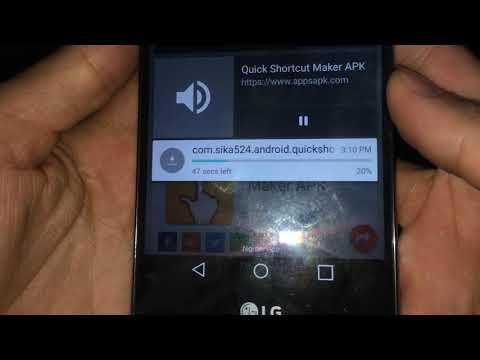
Conţinut
Aveți o problemă de text duplicat pe LG V40 ThinQ? Ai noroc, deoarece exact asta încercăm să abordăm în acest articol. Aflați soluțiile pe care puteți încerca să le cunoașteți și să remediați această problemă.
Ce trebuie să faceți dacă primiți în continuare texte duplicate pe LG V40 ThinQ
Am primit câteva scrisori de la unii utilizatori LG V40 care au probleme cu mesajele duplicate. Iată un exemplu tipic în acest sens:
Am primit mesaje text duplicate provenind din aplicația Chomps. Acesta este un telefon nou pe care l-am primit în noiembrie 2018 și avea aceeași problemă cu vechiul meu telefon, care era un LG V20. Știu că nu este o problemă legată de operator, deoarece am șters aplicații terțe și foloseam aplicații stoc, Message și Message + și nu am avut probleme. Le-a folosit, de asemenea, în modul sigur și nu s-au găsit probleme. Odată am primit aceleași mesaje de 14 ori deodată. Am încercat să șterg memoria cache și datele din Chomps. Am folosit chiar și alte aplicații terță parte și am obținut aceleași rezultate duplicate de text. Orice motiv pentru care aplicațiile terță parte ar face acest lucru? Știu că se pare că aplicațiile de stoc, în cea mai mare parte, încă caută actualizări și trebuie să o oprească forțat. Nu sunt sigur dacă acesta este motivul pentru care aș fi înșelat. Sunt dezactivate acolo unde nu primesc prea multe texte, doar aplicația pe care o folosesc le primește. Orice ajutor ar fi apreciat !!
Depanarea acestui tip de problemă nu este simplă și necesită o serie de pași pentru a remedia. Aflați ce puteți face în acest caz urmând sugestiile noastre de mai jos.
Repornire forțată
Reîmprospătarea sistemului ar trebui să fie primul lucru pe care doriți să îl faceți. Practic, doriți să simulați efectele unei „baterii” pentru a șterge memoria (RAM), precum și pentru a reîmprospăta întregul sistem. Problemele temporare care se dezvoltă atunci când un dispozitiv este lăsat să funcționeze mult timp sunt uneori remediate în acest fel. În cazul în care nu ați încercat acest lucru, urmați pașii de mai jos:
- Apăsați și mențineți apăsate butoanele Power + Volume Down timp de aproximativ 10 secunde sau până când dispozitivul se activează. Lăsați câteva secunde să apară ecranul Maintenance Boot Mode.
- Din ecranul Maintenance Boot Mode, selectați Boot normal. Puteți utiliza butoanele de volum pentru a parcurge opțiunile disponibile și butonul din stânga jos (sub butoanele de volum) pentru a selecta. Așteptați până la 90 de secunde până la finalizarea resetării.
Ștergeți partiția cache
Android folosește un set de fișiere temporare numite cache de sistem pentru a încărca aplicații. Uneori, acest cache se deteriorează, ceea ce poate duce la probleme de performanță și alte probleme. Pentru a verifica dacă dispozitivul dvs. are o problemă de cache de sistem, vă sugerăm să ștergeți partiția cache. Iată cum:
- Din ecranul de întâmpinare, atingeți Setări.
- Atingeți fila General.
- Atingeți Stocare.
- Atingeți Stocare internă.
- Așteptați opțiunile meniului pentru a termina de calculat.
- Atingeți Eliberați spațiu.
- Atingeți Fișiere temporare și fișiere brute.
- Selectați următoarele opțiuni:
- Date păstrate
- Decupați fișierele temporare ale tăvii
- Fișiere brute de pe cameră
- Atinge Șterge.
- Atingeți ȘTERGERE.
- Reporniți dispozitivul și verificați dacă există o problemă.
Ștergeți conversațiile vechi
Dacă se pare că primiți doar texte sau mesaje duplicate de la un anumit număr sau contact, este posibil să existe o eroare asociată cu acea conversație. Cel mai bun mod de a afla dacă este adevărat este prin ștergerea acelui fir. Acest lucru forțează telefonul să creeze un fir nou și, sperăm, să remedieze și eroarea. În afară de aceasta, șterge și un spațiu de stocare de care aplicația ar putea avea nevoie pentru alte acțiuni.
Ștergeți memoria cache a aplicației
S-ar putea să existe o problemă cu aplicația pe care o utilizați. Pentru a depana această aplicație, doriți mai întâi să goliți memoria cache. La fel ca Android, aplicațiile folosesc un set de fișiere temporare numite cache pentru a funcționa eficient. Atunci când această memorie cache este deteriorată sau depășită, aceasta poate provoca probleme precum cea pe care o întâmpinați
- Deschideți aplicația Setări.
- Atingeți Aplicații și notificări.
- Atingeți Informații despre aplicație.
- Găsiți aplicația de mesagerie și atingeți-o.
- Atingeți Stocare.
- Atingeți Ștergeți memoria cache. Este posibil ca această opțiune să nu fie disponibilă pentru unele aplicații. Dacă nu există niciun buton pentru a șterge memoria cache din aplicația dvs. de mesagerie, treceți la următoarea soluționare a problemelor de mai jos.
- Reporniți dispozitivul
- Verificați problema.
Reveniți la aplicația implicită de mesagerie
Uneori, este nevoie de un pas mai drastic pentru a remedia o problemă a aplicației de mesagerie. Dacă nu funcționează nimic după ce ați șters memoria cache a aplicației de mesagerie, asigurați-vă că ștergeți datele aplicației. Aceasta va readuce aplicația la starea de fabrică. De asemenea, va șterge toate textele și MMS-urile. Asigurați-vă că faceți o copie de rezervă înainte de timp, dacă nu doriți să le pierdeți.
Urmați pașii de mai jos pentru a șterge datele aplicației LG V40 ThinQ:
- Deschideți aplicația Setări.
- Atingeți Aplicații și notificări.
- Atingeți Informații despre aplicație.
- Găsiți aplicația de mesagerie și atingeți-o.
- Atingeți Stocare.
- Atingeți Ștergeți datele.
- Reporniți dispozitivul
- Verificați problema.
Căutați aplicația terță parte rău
Dacă utilizați aplicația de mesagerie stoc sau aplicația implicită de mesagerie LG, este posibil ca problema să fie cauzată de o aplicație terță parte defectuoasă. Pentru a verifica, încercați să porniți telefonul în modul sigur și să vedeți ce se întâmplă. Iată cum puteți face acest lucru:
- Cu ecranul aprins, țineți apăsată tasta de pornire.
- În meniul de opțiuni care se afișează, țineți apăsat pe Oprire.
- Când vi se solicită să reporniți în modul sigur, atingeți OK.
- După repornirea dispozitivului, acesta afișează modul sigur în partea de jos a ecranului.
- Observați telefonul câteva zile și verificați dacă există o problemă.
În timp ce sunteți LG V40 ThinQ este în modul sigur, toate aplicațiile terță parte vor fi suspendate. Aceasta înseamnă că orice aplicație descărcată nu poate fi utilizată. Deci, dacă mesajele dvs. funcționează normal și nu există duplicate atunci când telefonul dvs. este în modul sigur, înseamnă că o aplicație terță parte este vinovată. Pentru a identifica aplicația neregulată:
- Porniți LG V40 ThinQ în modul sigur.
- Observați telefonul și verificați dacă există o problemă.
- Dacă problema nu se va întâmpla, aceasta indică faptul că aveți o problemă de aplicație proastă.
- Dezinstalați o aplicație care credeți că ar putea cauza problema.
- După ce dezinstalați o aplicație, reporniți telefonul în modul normal și verificați dacă există o problemă.
- Dacă MMS încă nu funcționează, repetați pașii 1-5.
Resetați setările de rețea
Ștergerea setărilor de rețea ale dispozitivului dvs. este un pas de depanare de bază pentru orice problemă de rețea. Iată cum se face:
- Deschideți aplicația Setări.
- Atingeți Sistem.
- Atinge Repornire și resetare.
- Atingeți Resetare setări rețea.
- Apăsați RESETARE SETĂRI.
- Atinge Resetare setări.
Resetare din fabrică
Este posibil să fie necesar un pas de soluționare a problemelor mai drastic pentru a remedia problema. Dacă niciunul dintre pașii de mai sus nu a ajutat până acum, luați în considerare ștergerea dispozitivului efectuând o resetare din fabrică. Aceasta va readuce toate setările software-ului la valorile implicite, sperând că va șterge eroarea care cauzează problema.
- Faceți o copie de rezervă a tuturor datelor din memoria internă înainte de a efectua o resetare master.
- Opriți dispozitivul.
- Apăsați și mențineți apăsate butoanele de pornire și de reducere a volumului.
- Când apare sigla LG, eliberați rapid și apoi țineți apăsat butonul de alimentare, în timp ce continuați să țineți apăsat butonul de reducere a volumului.
- Când apare mesajul „Ștergeți toate datele utilizatorului (inclusiv aplicațiile LG și operator) și resetați toate setările”, utilizați butonul de reducere a volumului pentru a evidenția Da.
- Apăsați butonul de pornire pentru a reseta dispozitivul.
Încercați o aplicație nouă
Dacă problema este încă nerezolvată în acest moment, ar trebui să luați în considerare încercarea unei noi aplicații de mesagerie. Este posibil să existe o problemă de codare cu aplicația curentă. Din păcate, nu poți face nimic în acest sens. Ce puteți face totuși este să înlocuiți aplicația menționată cu una posibilă funcțională. Există multe alternative bune pe care le puteți folosi. Puteți începe cu propriile mesaje Android ale Google.
Contactați operatorul de rețea
În cazul în care niciunul dintre remedierile de mai sus nu va funcționa, ultimul lucru pe care trebuie să-l faceți este să informați operatorul de rețea despre asta. Este posibil să existe o problemă legată de cont sau de rețea care să cauzeze problema. Acestea sunt de obicei dincolo de capacitatea ta de a face ceva.


